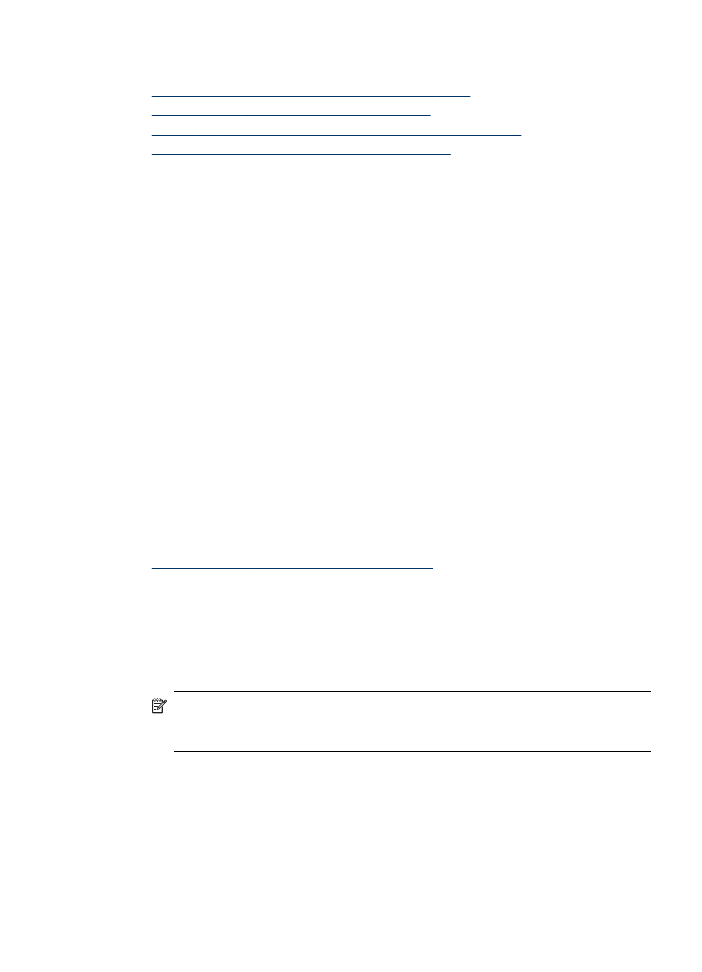
Aktivieren von „Fax auf PC“ und „Fax auf Mac“
Aktivieren Sie "Fax auf PC" mit dem Einrichtungsassistenten für Fax auf PC. Der
Einrichtungsassistent für „Fax auf PC“ kann vom Solution Center oder vom Bedienfeld
aus aufgerufen werden. Um „Fax auf Mac“ auf Mac OS X einzurichten, verwenden Sie
den HP -Einrichtungsassistenten, der Bestandteil des HP Geräte-Managers ist.
So richten Sie „Fax auf PC“ über das Solution Center ein (Windows):
1. Öffnen Sie das Solution Center. Weitere Informationen finden Sie unter
Verwenden von HP Solution Center (Windows)
.
2. Wählen Sie Einstellungen, und wählen Sie Einrichtungsassistent für Fax auf PC.
3. Befolgen Sie zum Einrichten von „Fax auf PC“ die Anweisungen auf dem
Bildschirm.
So richten Sie „Fax auf Mac“ ein:
1. Klicken Sie im Dock auf das Symbol HP Geräte-Manager.
Hinweis Falls das Symbol nicht im Dock angezeigt wird, klicken Sie auf
Scheinwerfersymbol rechts in der Menüleiste, geben Sie „HP Geräte-Manager“
in das Feld ein, und klicken Sie auf dann auf den Eintrag HP Geräte-Manager.
2. Folgen Sie den Bildschirmanweisungen im Einrichtungsassistenten, um den
Netzwerkordner zu erstellen und freizugeben.
Der Einrichtungsassistent speichert die Konfigurationen automatisch im HP Gerät.
Sie haben auch die Möglichkeit, bis zu 10 Zielordner für jedes HP Gerät zu
konfigurieren.
Empfangen einer Faxnachricht
101